Ta snabbt bort eller ta bort alla hyperlänkar från texten i Word
Kutools för Word
Normalt när du behöver ta bort eller ta bort hyperlänkar från dokument kan du behöva ta bort hyperlänkar en efter en i Word. Kutools för WordÄr Ta bort hyperlänkar verktyget kan snabbt ta bort alla hyperlänkar från texten i hela dokumentet eller en del av dokumentet och behålla alla texter och dokumentformateringsstilar som original.
Ta bort eller ta bort alla hyperlänkar från texten i hela dokumentet
Ta bort eller ta bort alla hyperlänkar från texten i en del av dokumentet
Rekommenderade produktivitetsverktyg för Word
Kutools för Word: Integrering av AI 🤖, över 100 avancerade funktioner sparar 50 % av din dokumenthanteringstid.Gratis nedladdning
Fliken Office: Introducerar webbläsarliknande flikar till Word (och andra Office-verktyg), vilket förenklar navigering i flera dokument.Gratis nedladdning
Klicka Kutools Plus > AVLÄGSNA. Se skärmdump:

Ta bort eller ta bort alla hyperlänkar från texten i hela dokumentet
Om du vill ta bort eller ta bort alla hyperlänkar från texten i hela dokumentet som visas i skärmdumpen nedan kan du göra det på följande sätt:
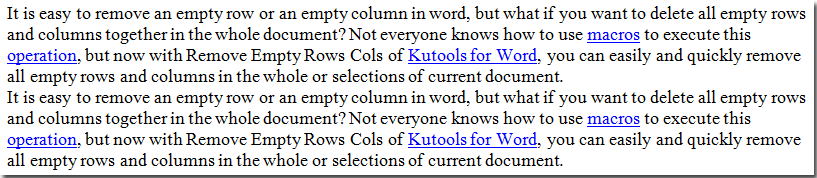
1. Använd verktyget genom att klicka Kutools Plus > AVLÄGSNA.

2. Efter att ha klickat AVLÄGSNA, det kommer att visa ett dialogfönster, vänligen klicka OK.
Anmärkningar: Om du vill ta bort alla hyperlänkar från fotnot och slutnot, kontrollera båda Inkludera fotnot låda och Inkludera slutnot låda.

3. Efter att ha klickat OKvisas en Hyperlänk dialogruta för att berätta hur många hyperlänkar som har tagits bort från hela dokumentet.
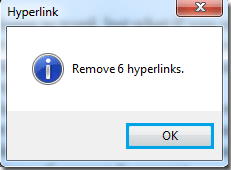
4. Efter att ha klickat OK, kan du se resultaten som visas i nedanstående skärmdumpar.
 |
 |
 |
Ta bort eller ta bort alla hyperlänkar från texten i en del av dokumentet
Om du bara vill ta bort eller ta bort alla hyperlänkar från text i en del av dokumentet kan du göra det på följande sätt:
1. Välj en del av dokumentet som du vill ta bort alla hyperlänkar från.
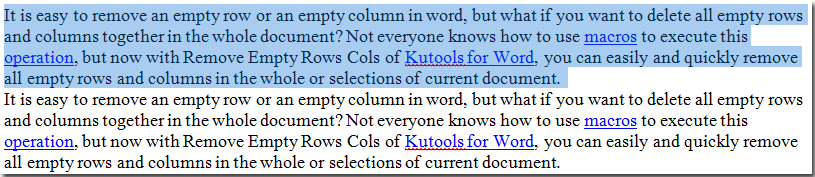
2. Tillämpa sedan verktyget genom att klicka Kutools Plus > AVLÄGSNA.

3. Du kommer att se resultaten som visas i nedanstående skärmdumpar.
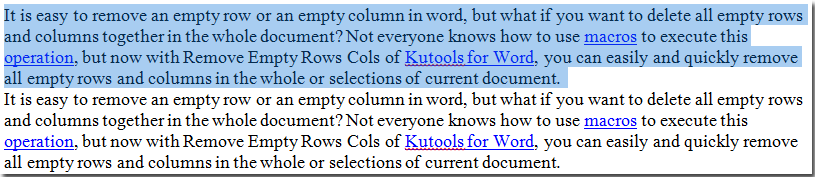 |
 |
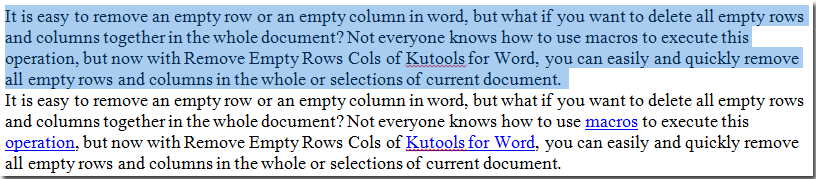 |
Relaterade funktioner
- Skapa snabbt flera hyperlänkar genom att infoga samma adress till alla samma texter i Word
- Lista snabbt upp alla hyperlänkar, ta bort alla hyperlänkar och hantera alla hyperlänkar i Word
Bästa kontorsproduktivitetsverktyg
Kutools för Word - Höj din ordupplevelse med Over 100 Anmärkningsvärda funktioner!
🤖 Kutools AI Assistant: Förvandla ditt skrivande med AI - Generera innehåll / polsk text för tydlighets skull / Sammanfatta dokument / Fråga för information baserat på dokument, allt i Word
📘 Dokumentbehärskning: Dela sidor / Sammanfoga dokument / Exportera urval i olika format (PDF/TXT/DOC/HTML...) / Batchkonvertera till PDF / Exportera sidor som bilder / Skriv ut flera filer samtidigt...
✏ Innehållsredigering: Batch Hitta och ersätt över flera filer / Ändra storlek på alla bilder / Transponera tabellrader och kolumner / Konvertera tabell till text...
🧹 Enkel rengöring: Svep bort Extra utrymmen / Avsnitt bryter / Alla rubriker / Textrutor / Hyperlänkar / För fler borttagningsverktyg, gå till vår Ta bort gruppen...
➕ Kreativa inlägg: Föra in Tusen avskiljare / Kryssrutor / radio Knappar / QR-kod / Streckkod / Diagonal linjebord / Bildtext för ekvation / Bild Bildtext / Tabelltextning / Flera bilder / Upptäck mer i Infoga grupp...
🔍 Precisionsval: Precisera specifika sidor / Tabellerna / former / rubrikerna / Förbättra navigering med mer Välj funktioner...
⭐ Stjärnförbättringar: Navigera snabbt till vilken plats som helst / infoga repetitiv text automatiskt / växla sömlöst mellan dokumentfönster / 11 Konverteringsverktyg...
